Astuces pour tirer le meilleur parti de Google Drive sur Android
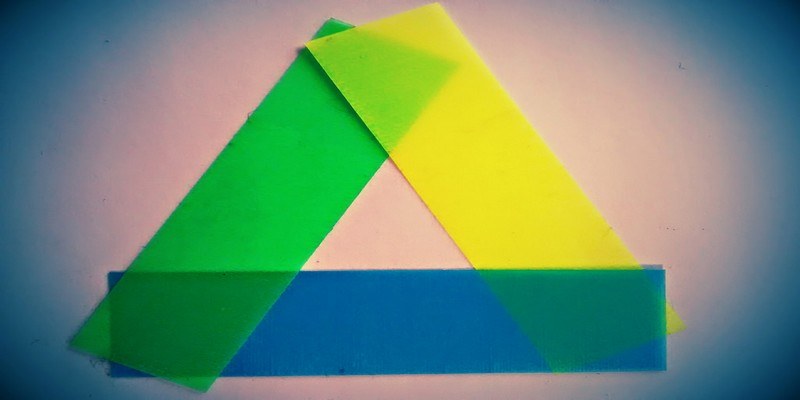
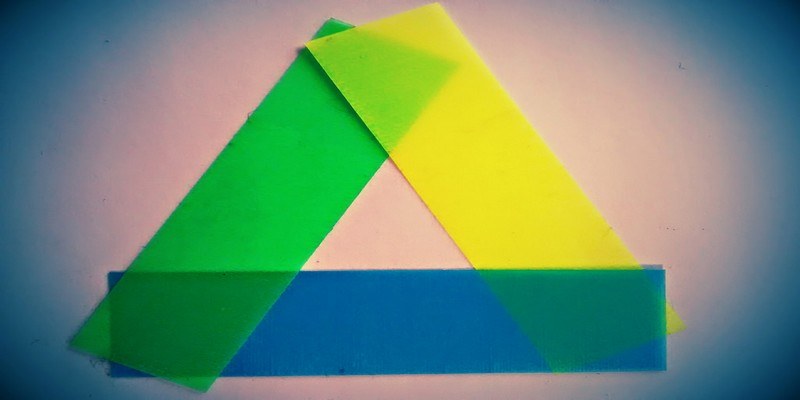
Pourquoi lire ceci
Si vous utilisez Google Drive principalement sur un ordinateur, vous passez peut‑être à côté d’astuces mobiles qui accélèrent le travail et protègent vos fichiers. Cet article traduit et complète les meilleures pratiques pour Android, avec des alternatives, des points d’attention sécurité et des checklists par rôle.
Installer Google Sheets et Docs sans aller sur le Play Store
Tout le monde sait que l’installation d’une application Google passe par Google Play. Mais depuis l’application Drive on peut lancer l’installation sans ouvrir séparément le Play Store.
Étapes rapides :
- Ouvrez Google Drive sur votre appareil Android.
- Appuyez sur le bouton bleu « + » en bas à droite.
- Les options pour créer des documents apparaissent : choisissez Google Sheets ou Google Docs.
- Appuyez sur l’option correspondante puis sur « Installer »/« Obtenir » (le système redirigera automatiquement vers Google Play pour finaliser l’installation).
Note importante : l’app Drive n’installe pas directement l’APK : elle déclenche le Play Store pour la procédure d’installation officielle, ce qui conserve les mises à jour automatiques et les permissions gérées par Google Play.
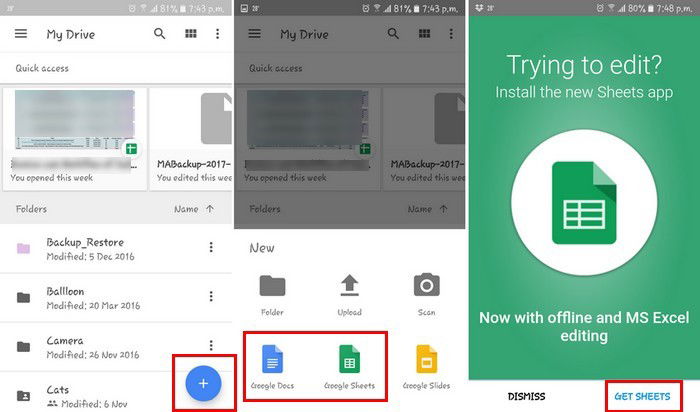
Sauvegarder votre appareil Android sur Google Drive
Sauvegarder régulièrement évite de perdre contacts, paramètres d’app et photos en cas de défaillance matérielle ou de perte.
Activer la sauvegarde automatiquement :
- Ouvrez Paramètres sur votre téléphone Android.
- Accédez à Sauvegarde et réinitialisation (ou Sauvegarde selon votre version).
- Activez « Sauvegarder mes données » et vérifiez que « Restauration automatique » est activée.
Conseil de sécurité : vérifiez le compte Google associé à la sauvegarde pour vous assurer que les données vont vers le bon espace Drive (compte professionnel vs personnel).
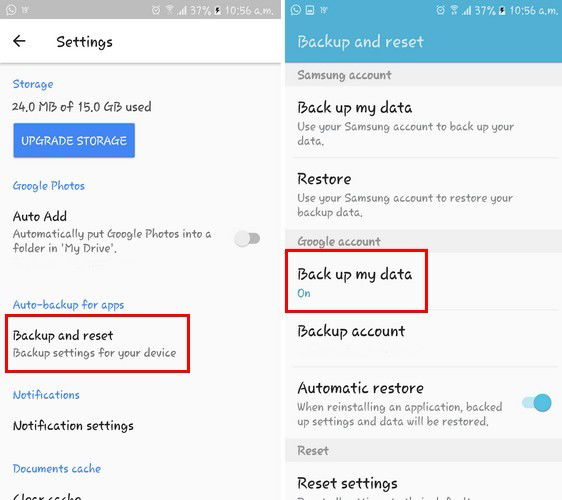
Utiliser le scanner intégré de Google Drive
Vous n’avez pas besoin d’une application tierce pour numériser un document en PDF.
Procédure :
- Ouvrez Google Drive et appuyez sur le « + » en bas à droite.
- Sélectionnez Scanner pour ouvrir l’interface de capture.
- Cadrez le document et prenez la photo. Vous pouvez recadrer et ajuster la couleur.
- Si nécessaire, appuyez sur l’icône de rafraîchissement pour reprendre la capture.
- Validez pour enregistrer le document au format PDF dans votre Drive.
Critères d’acceptation pour un scan satisfaisant : lisibilité du texte, cadrage correct, contraste suffisant, nommage du fichier explicite.
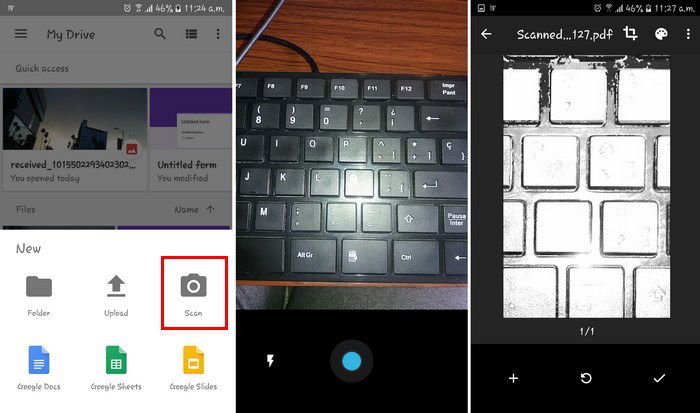
Ajouter un raccourci de dossier sur l’écran d’accueil Android
Pour accéder rapidement à un dossier fréquent, créez un raccourci sur l’écran d’accueil.
Comment faire :
- Dans l’application Drive, naviguez jusqu’au dossier voulu.
- Appuyez sur les trois points verticaux à côté du nom du dossier.
- Faites défiler les options et choisissez Ajouter un raccourci à l’écran d’accueil.
Astuce UX : placez les raccourcis les plus utilisés sur la première page d’accueil et regroupez par thème (travail, factures, voyages).
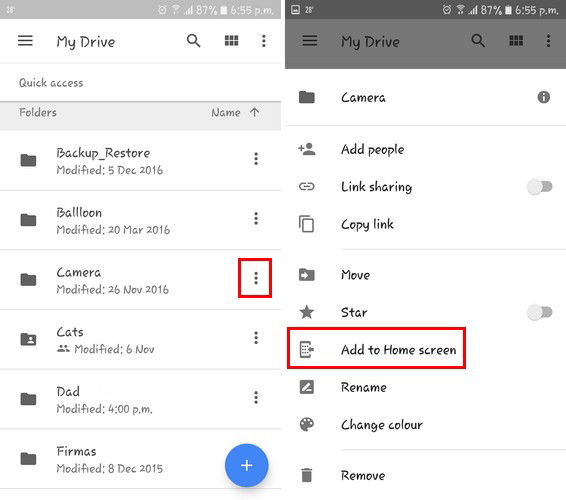
Ouvrir un fichier Drive dans une autre application
Pour éditer ou visualiser un fichier avec une application spécifique :
- Ouvrez le fichier dans Drive.
- Appuyez sur les trois points verticaux en haut à droite.
- Sélectionnez Ouvrir avec et choisissez l’application souhaitée (visionneuse PDF, éditeur photo, etc.).
Remarque : les options proposées dépendent du type de fichier et des applications installées sur votre appareil.
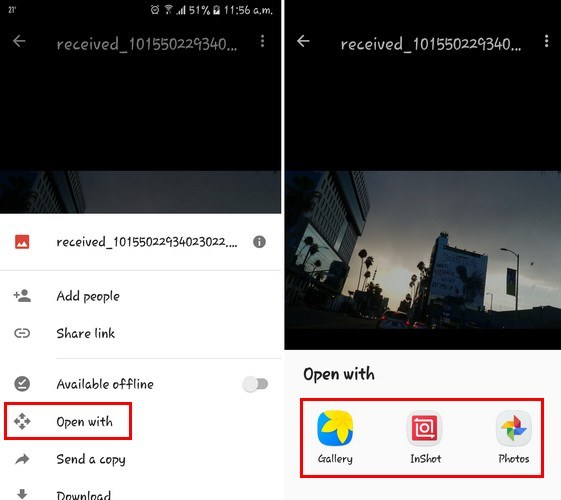
Consulter l’activité récente dans Google Drive
Lorsque plusieurs utilisateurs collaborent, il est utile de voir qui a modifié quoi et quand.
Pour afficher les détails :
- Depuis la page principale de Drive, appuyez sur les trois points verticaux pour un fichier ou dossier.
- Choisissez Détails. L’historique d’activité affichera modifications, partages et accès récents.
Utilisez cette vue pour vérifier les versions, restaurer un état antérieur ou identifier des actions suspectes.
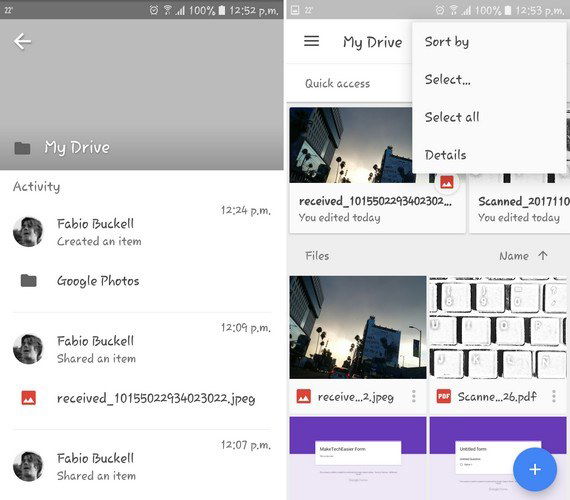
Mini‑méthodologie : workflow rapide pour numériser et partager un document en 90 secondes
- Ouvrez Drive → + → Scanner.
- Capturez et corrigez (recadrage, couleur).
- Validez → renommez le PDF clairement (DATE_TITRE).
- Appuyez sur Partager → choisissez un groupe ou un lien restreint.
- Vérifiez les permissions (lecture seule vs édition) puis envoyer.
Ce flux est conçu pour réduire les étapes et limiter les erreurs de partage.
Checklists par rôle
Utilisateur occasionnel
- Activer la sauvegarde automatique
- Créer 2–3 raccourcis d’accès rapide
- Scanner et renommer les documents importants
Utilisateur professionnel
- Vérifier les partages et permissions hebdomadairement
- Utiliser les dossiers partagés et règles de nommage
- Tenir une copie locale des documents critiques
Administrateur IT
- Auditer l’activité Drive et les partages externes
- Configurer la conservation des données et sauvegardes
- Documenter les procédures de restauration pour les utilisateurs
Quand ces astuces peuvent échouer et solutions
- Échec de l’installation via Drive : ouvrez directement Google Play et vérifiez les restrictions régionales ou les politiques MDM sur les appareils d’entreprise.
- Scanner de mauvaise qualité : activez la réduction de bruit ou utilisez une app dédiée si vous avez besoin d’OCR avancé.
- Problème de partage : vérifiez si le fichier hérité a des permissions héritées ou si l’organisation bloque le partage externe.
Sécurité, confidentialité et conformité (notes GDPR)
Important : Drive stocke des données personnelles. Pour rester conforme :
- Vérifiez les paramètres de partage avant d’envoyer un lien public.
- Préférez le partage restreint aux comptes spécifiques quand possible.
- Les administrateurs doivent définir des règles de conservation et une politique de rétention.
- Chiffrez les fichiers sensibles localement avant de les stocker si nécessaire.
Alternatives et approches complémentaires
- Si vous avez besoin d’OCR ou de flux document plus robustes, utilisez des applications spécialisées (numérisation avancée, gestion documentaire).
- Pour la collaboration en entreprise, combinez Drive avec des outils de gestion des accès et SIEM pour surveiller les activités.
Résumé et recommandations rapides
- Activez la sauvegarde automatique et vérifiez le compte associé.
- Utilisez le scanner intégré pour les PDF rapides et nommez les fichiers clairement.
- Créez des raccourcis pour les dossiers fréquents et ouvrez les fichiers dans d’autres apps quand nécessaire.
- Contrôlez régulièrement les permissions et consultez l’historique d’activité.
Important : en cas de doute sur le partage d’informations sensibles, préférez le contrôle d’accès strict et la vérification manuelle des destinataires.
Appel à l’action
Utilisez ces étapes la prochaine fois que vous devez numériser, partager ou restaurer un document depuis votre téléphone. Si vous avez une astuce supplémentaire pour Google Drive sur Android, partagez-la dans les commentaires.
Faits saillants : workflow, sécurité, et checklists pour optimiser Google Drive sur Android.
Matériaux similaires

Installer et utiliser Podman sur Debian 11
Guide pratique : apt-pinning sur Debian

OptiScaler : activer FSR 4 dans n'importe quel jeu
Dansguardian + Squid NTLM sur Debian Etch

Corriger l'erreur d'installation Android sur SD
